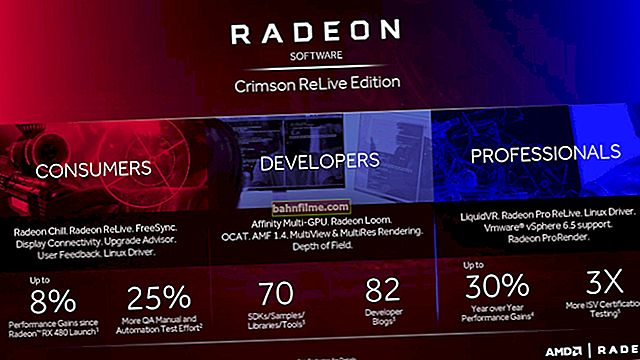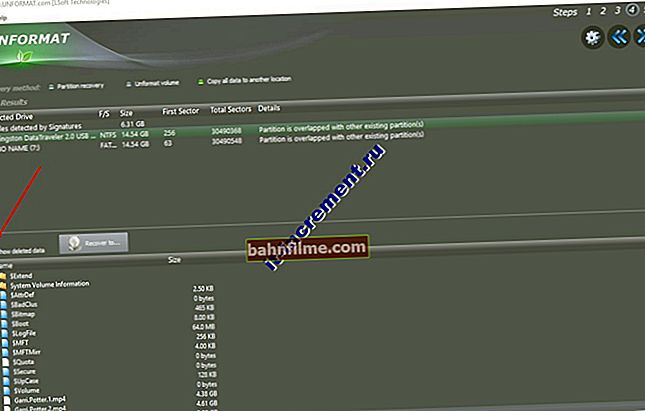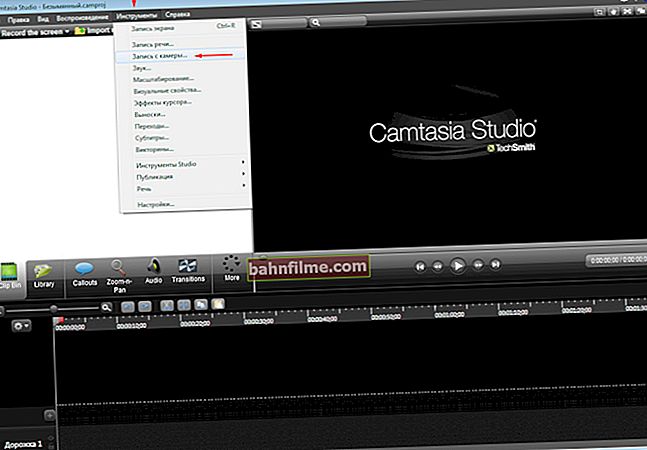Uma das perguntas típicas
Olá.
Eu recebo um erro "Erro de inicialização do Direct3D" ao iniciar alguns jogos no Windows 10. O Windows veio com um laptop, uma versão de "Home for one language". Diga-me, esse erro pode ser devido à versão do Windows e como corrigi-lo?
Dia bom!
Em geral, esse tipo de erro não é incomum, especialmente após a reinstalação do Windows (no seu caso, após a compra de um laptop, já que as lojas raramente instalam todas as bibliotecas e drivers necessários para o funcionamento confortável do dispositivo). Aparece, via de regra, após tentar iniciar algum jogo - ou imediatamente, ou o jogo terá apenas uma tela preta e, ao minimizá-lo, verá esta janela.
Neste artigo, irei me concentrar nos principais motivos para o surgimento de tal erro e mostrar com um exemplo como me livrar dele ...

Erro típico
Lidando com erro Direct3D ...
Atualização DirectX
O motivo mais comum para esse erro é a falta de uma biblioteca DirectX. Além disso, não é necessário que você não o tenha instalado, talvez você simplesmente não tenha um arquivo específico da biblioteca.
DirectX é uma biblioteca especial para programadores. Usado na maioria dos casos no desenvolvimento de jogos. O pacote está disponível para instalação e atualização no site oficial da Microsoft. Você pode descobrir mais sobre isso no site da Wikipedia.
A página no site da Microsoft para baixar a versão moderna do DirectX - //www.microsoft.com/ru-ru/Download/confirmation.aspx?id=35
Uma versão mais antiga do DirectX 9.0c está disponível no link - //www.microsoft.com/ru-ru/download/details.aspx?id=34429
Portanto, eu recomendo assistir os requisitos o jogo que você inicia e veja qual versão do DirectX está instalada no seu PC.
Para descobrir qual DirectX você tem em seu PC, clique em:
- combinação de botões Win + Rpara abrir o " Executar ";
- então digite o comando dxdiag e pressione Enter (veja a imagem abaixo).
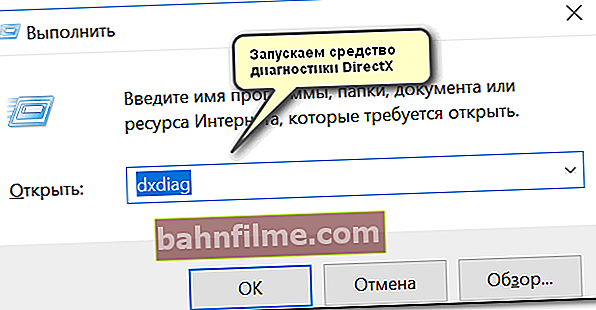
Execute a ferramenta de diagnóstico DirectX (DxDiag)
Mais adiante na guia "Sistema" todos os dados necessários serão apresentados: a versão do seu sistema operacional Windows, sua placa de vídeo, dispositivo de som, versão do BIOS e versão do DirectX (veja o quadrado vermelho na imagem abaixo).

Ferramenta de diagnóstico DirectX / clicável
Para atualizar DirectX A Microsoft possui um instalador web dedicado. Vá para a página desejada e faça o download. Em seguida, execute, concorde com os termos do contrato de licença e aguarde enquanto o assistente funciona.

Aceitação dos termos das pessoas. Acordos DirectX
No final da operação, você deve ver uma mensagem de que a instalação do DirectX foi concluída, os pacotes necessários foram atualizados, etc. Ou, alternativamente, o assistente irá informá-lo de que a nova versão do DirectX já está instalada e não precisa ser atualizado. Depois disso, recomendo reiniciar o computador e tentar iniciar o jogo.

Instalação do DirectX completa
Como regra, após essa atualização, o jogo começa a funcionar como deveria.
ADIÇÃO!
Se você não tem Internet (ou é lento ou o site da Microsoft não está disponível, dá um erro, etc.), o DirectX pode ser atualizado usando jogos: quase metade dos discos do jogo tem uma nova versão do DirectX (nota: novo na época em que o jogo foi lançado, é claro) ... Portanto, você só precisa pegar um jogo mais ou menos moderno e, após instalá-lo, atualizar o DirectX.
*
Problema de driver de vídeo
Se o erro persistir, talvez sua placa de vídeo esteja desabilitada no gerenciador de dispositivos (pode ser o caso, por exemplo, em laptops com 2 placas de vídeo), ou você simplesmente não atualizou / instalou os drivers na placa de vídeo.
Como verificar os drivers e se a placa de vídeo está habilitada
A maneira mais fácil é usar o Gerenciador de dispositivos. Para abri-lo:
- aperte os botões Win + R;
- então entredevmgmt.msc e pressione Enter.

Iniciando o Gerenciador de Dispositivos - devmgmt.msc
Em seguida, abra a guia "Adaptadores de vídeo" , e veja se todas as placas de vídeo estão ligadas, e se o ponto de exclamação amarelo aceso em frente a elas (indicando problemas com os drivers, por exemplo -  ).
).
A captura de tela abaixo mostra que um adaptador de vídeo está desativado e não está em uso. Freqüentemente, o erro do Direct3D está relacionado a isso.

Intel HD habilitado, NVIDIA desabilitado
Para habilitar o adaptador, basta clicar com o botão direito sobre ele e selecionar a função "Se empenhar" ... Um exemplo é mostrado abaixo.

Use a placa de vídeo
Depois disso, reinicie o computador e tente abrir o jogo.
ADIÇÃO!
Em alguns casos, uma das placas de vídeo pode ser desativada no BIOS do computador (por exemplo, se você tiver uma placa de vídeo discreta e integrada em seu laptop). Para verificar se este é o caso, acesse a BIOS, geralmente na seção A PRINCIPAL você pode encontrar o modo Gráfico. Um exemplo é mostrado na foto abaixo.

Como entrar no BIOS - //ocomp.info/kak-voyti-v-bios.html
Botões BIOS para diferentes fabricantes de laptop / PC - //ocomp.info/goryachie-klavishi-dlya-vh-bios-boot-menu.html
Como atualizar os drivers da placa de vídeo:
- Método número 1: vá para o site oficial do fabricante do seu laptop e baixe-os de lá. Se você não sabe o modelo exato do laptop, use os programas para determinar as características do computador - //ocomp.info/harakteristiki-kompyutera.html
- Método número 2: use programas especiais para pesquisar e atualizar drivers automaticamente. A opção mais fácil e rápida, na verdade. Além disso, os programas verificarão as bibliotecas necessárias para jogos (por exemplo, Drive Booster, eu recomendo) - //ocomp.info/update-drivers.html
- Método número 3: trabalhar em modo manual por meio do gerenciador de dispositivos. Para obter mais detalhes, consulte aqui: //ocomp.info/kak-nayti-i-ustanovit-drayver-dlya-neizvestnogo-ustroystva.html
*
Use o modo de compatibilidade
Recentemente testei um laptop com um processador AMD Ryzen 5 2500U relativamente novo e me deparei com uma peculiaridade interessante ...
Atualizei o DirectX, instalei todos os drivers necessários, vários pacotes e add-ons para jogos - no entanto, alguns jogos não iniciaram, mostrando um erro do Direct3D ... (recurso: todos os jogos eram antigos, o que sugeria pensamentos diferentes ...) .
Fiquei muito surpreso quando abri propriedades o arquivo executável do jogo, foi para a aba "Compatibilidade" e colocar uma marca na frente do item "Execute o jogo em modo de compatibilidade para Windows XP SP 2" - o jogo começou a funcionar normalmente, não houve mais erros relacionados ao Direct3D ...
Exemplos do que fazer são mostrados nas imagens abaixo ...

Abrindo as propriedades do arquivo executável do jogo

Execute o jogo em modo de compatibilidade para Windows XP SP 2
Também ajude!

Como executar um jogo antigo em um novo computador - //ocomp.info/kak-zapustit-staruyu-igru.html
PS
Se nada do que foi mencionado acima ajudou, também recomendo atualizar o pacote Microsoft Visual C ++ e NET Framework.
Isso é tudo, tudo de bom!
👣
Artigo revisado: 17/01/2019